Cara Menukar AAC kepada WAV: Temui Pendekatan Terbaik Sepanjang Zaman
Ramai ahli audio yang suka mendengar muzik merasa menjengkelkan apabila mengetahui bahawa fail AAC mereka tidak serasi dengan kebanyakan pemain muzik dan peranti mudah alih. Kekecewaan ini amat menguntungkan mereka yang sangat mengambil berat tentang kualiti audio kerana mereka tidak akan dapat mendengarnya. Atas sebab itu, audiophiles ini lebih suka menggunakan fail WAV kerana format ini tidak mempunyai banyak masalah keserasian. Jadi, mengapa anda tidak menukar fail anda AAC kepada WAV? Nasib baik, artikel ini akan membolehkan anda menyelami beberapa pendekatan yang luar biasa untuk melakukan penukaran menggunakan penukar media terbaik sepanjang masa! Oleh itu, pilih pendekatan terbaik untuk peranti komputer anda apabila anda menyelesaikan kandungan di bawah.

KANDUNGAN HALAMAN
- Bahagian 1. AAC lwn WAV
- Bahagian 2. Cara Menukar AAC ke WAV Menggunakan Vidmore Video Converter
- Bahagian 3. Tukar AAC kepada WAV dengan Audacity
- Bahagian 4. Cara Menggunakan FFmpeg dalam Menukar Fail AAC kepada WAV
- Bahagian 5. Putar Fail AAC kepada WAV dalam iTunes
- Bahagian 6. Soalan Lazim tentang AAC dan WAV
Bahagian 1. AAC lwn WAV
Jika anda masih teragak-agak untuk melakukan penukaran AAC kepada WAV, maka anda boleh melihat jadual perbandingan di bawah untuk membantu anda membuat keputusan.
| ciri-ciri | AAC | WAV |
| Pemaju | MPEG, Apple | Microsoft |
| Sambungan fail | .m4a, .mp4, .3gp | .wav, .wave |
| Mampatan | Mampatan lossy | Tidak termampat |
| Saiz | Lebih kecil | Lebih besar |
| Kadar Sampel | 8 hingga 96 kHz | 44.1 kHz |
| Bitrate | 96 kbps | 1,411 kbps pada 16-bit |
| Keserasian | Peranti Apple, Web | Disokong secara meluas, terutamanya pada Windows |
| Pelantar | epal | Tingkap |
Bahagian 2. Cara Menukar AAC ke WAV Menggunakan Vidmore Video Converter
Penukar Video Vidmore ialah program yang merangkumi semua yang bukan sahaja untuk menukar dan menyunting video tetapi juga fail audio. Malah, ia cekap menukar hampir semua format audio tanpa kehilangan kualiti. Tambahan pula, penukar AAC dan WAV ini menawarkan kemudahan pemprosesan kelompok, yang membolehkan anda menukar banyak fail AAC ke WAV secara serentak. Ia juga dilengkapi dengan proses penukaran terbina dalam 50 kali lebih pantas yang memastikan pemprosesan pantas berbilang fail dalam tempoh yang singkat. Satu lagi sebab yang membezakannya ialah anda boleh mengedit audio dengan mudah, melaraskan kelewatan dan kelantangan mengikut pilihan anda.
Selain itu, perisian serba boleh ini membolehkan penyesuaian audio, seperti menggabungkan dan membelah segmen, pemadaman bahagian yang tidak diingini dan mencipta segmen baharu ke dalam fail anda. Oh, apatah lagi, ia membanggakan tentang rangkaian ciri, termasuk sokongannya untuk lebih 200 format! Sementara itu, untuk menukar audio AAC pukal kepada fail WAV, cuma ikut langkah di bawah.
Langkah 1. Muat turun dan pasang Vidmore Video Converter pada komputer anda dengan mengklik butang Muat turun yang disediakan. Kemudian, tambahkan fail AAC anda dengan mengklik butang Tambah di tengah-tengah antara muka program sebaik sahaja anda melancarkannya.
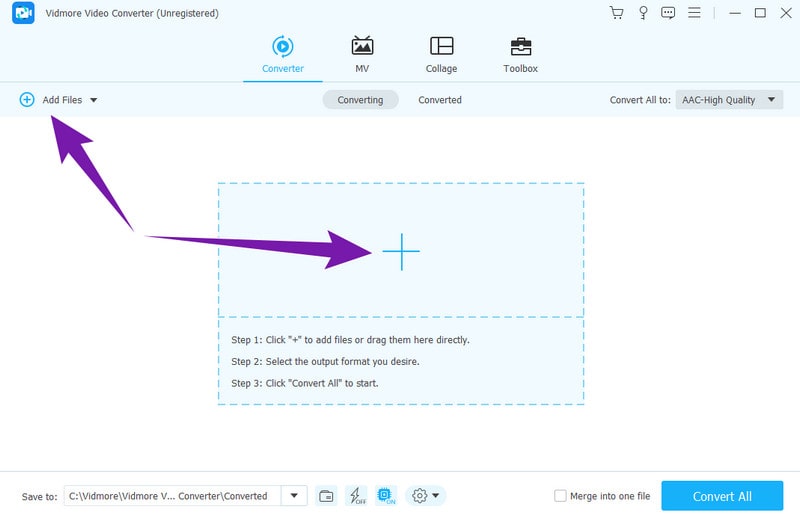
Langkah 2. Selepas memuat naik semua fail AAC yang diperlukan untuk penukaran ini, navigasi ke bahagian format dalam Tukar Semua Kepada menu dan pilih WAV di bawah submenu Audio.
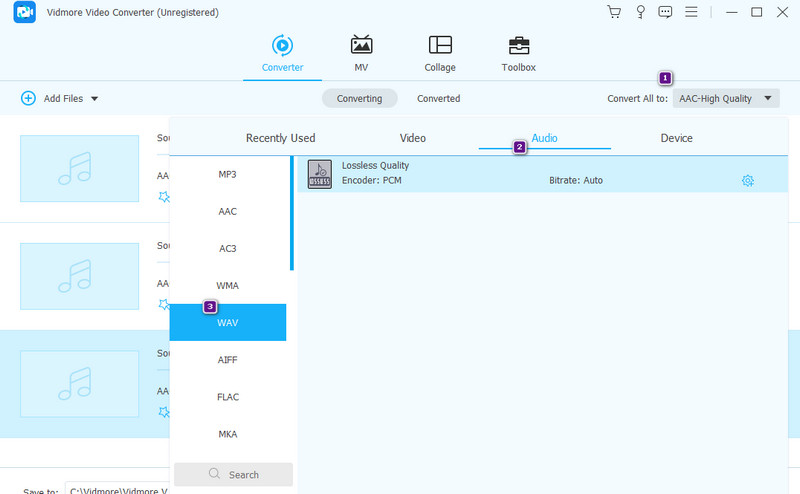
Langkah 3. Akhir sekali, mulakan proses penukaran dengan mengklik butang Tukar Semua butang.
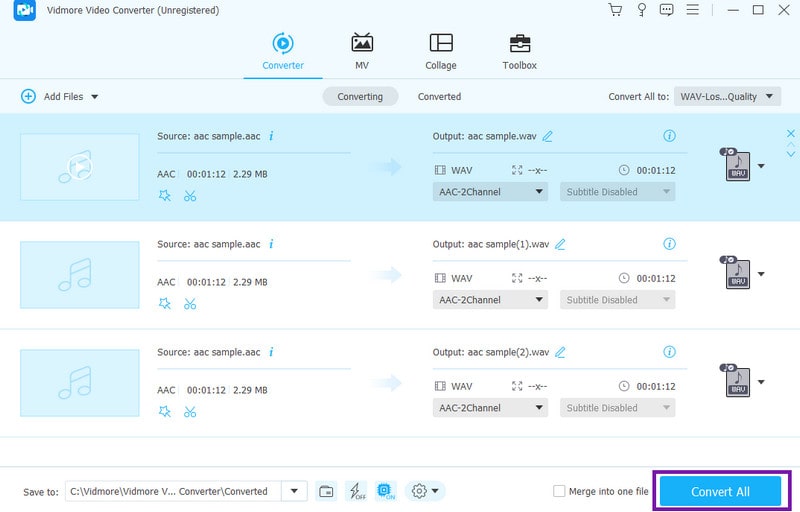
Bahagian 3. Tukar AAC kepada WAV dengan Audacity
Untuk memanjangkan usaha kami tentang penyuntingan audio bersama-sama dengan tugas penukaran fail, Keberanian muncul sebagai pilihan yang menonjol. Ia adalah program yang menawarkan ketersediaan tanpa kos dan antara muka mesra pengguna, yang menjadikannya boleh diakses oleh pengguna yang baru dan berpengalaman. Tambahan pula, apabila ia datang untuk menukar AAC kepada WAV, Audacity menyelaraskan proses penukaran dengan mudah, terutamanya apabila anda berurusan bukan sahaja dengan AAC dan WAV tetapi dengan mana-mana format lain yang disokong. Oleh itu, memandangkan anda mendapati diri anda perlu menukar fail AAC anda kepada WAV untuk keserasian atau tujuan lain, maka yakinlah bahawa Audacity telah melindungi anda. Namun, tidak seperti sebelumnya penukar audio, Audacity mempunyai sokongan terhad untuk format audio. Namun begitu, anda boleh mengikuti langkah mudah yang digariskan di bawah untuk memperoleh penukaran yang berjaya, pantas dan cekap.
Langkah 1. Dapatkan Audacity dengan memuat turunnya dari internet. Sila ambil perhatian bahawa perisian mungkin memerlukan sumber sistem yang lebih tinggi. Kemudian, teruskan untuk memasang perisian dan melancarkannya.
Langkah 2. Setelah dipasang, akses ke Fail menu yang terletak di bahagian atas antara muka dan pilih butang Buka. Ini akan membolehkan anda memilih fail audio AAC yang anda ingin tukar.
Langkah 3. Apabila fail sudah sedia, kembali ke menu Fail dan navigasi ke bahagian Eksport. Kemudian, pilih Eksport sebagai WAV pilihan untuk menukar AAC kepada WAV dalam Audacity.

Bahagian 4. Cara Menggunakan FFmpeg dalam Menukar Fail AAC kepada WAV
Cara seterusnya yang membawa proses penukaran audio yang boleh dipercayai ialah FFmpeg. Program ini berguna untuk mengedit fail media dan mengubahnya menjadi format lain. Walau bagaimanapun, walaupun mungkin, jika anda tidak begitu mahir dalam pengaturcaraan, maka menggunakan FFmpeg mungkin kelihatan mencabar untuk anda. Walau bagaimanapun, apabila ia datang untuk menukar format audio tanpa sambungan internet, FFmpeg semestinya berada dalam beg alat anda. Ini kerana FFmpeg melakukan tugas yang membanggakan untuk menukar format media sambil mengekalkan kualiti. Oleh itu, mari kita mencubanya dengan mengikuti penukaran dipermudahkan AAC kepada WAV dalam FFmpeg.
Langkah 1. Pastikan anda tahu di mana fail AAC anda berada. Kemudian, buka FFmpeg dan taip CMD untuk bermula.
Langkah 2. Anda kini boleh memasuki terminal dan menampal laluan folder fail input anda.
Langkah 3. Kemudian, taip arahan ffmpeg -i inputfile.aac outputfile.wav dan tekan kekunci ENTER untuk memproses penukaran.
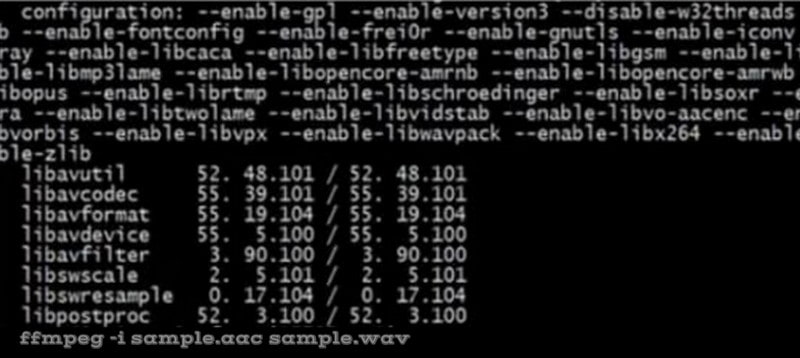
Bahagian 5. Putar Fail AAC kepada WAV dalam iTunes
Akhir sekali, inilah yang popular iTunes. Ya, apl pemain media yang membolehkan anda mendengar muzik dan menonton filem dalam talian pada Mac anda. Hebatnya, iTunes boleh menukar kod atau format audio. Nasib baik, anda boleh menggunakan ini penukar WAV untuk menukar AAC kepada WAV dengan cepat. Malah, anda boleh melakukannya dalam beberapa saat tanpa perlu mengacaukan sebarang tetapan yang mencabar. Walau bagaimanapun, anda tidak boleh menukar semua fail audio anda, kerana ia hanya menyokong format audio tertentu. Pada masa yang sama, mari belajar cara menggunakan apl penukar percuma ini dengan bantuan langkah berikut di bawah.
Langkah 1. Pastikan iTunes dipasang pada komputer anda. Jika ya, lancarkannya.
Langkah 2. Sekarang, mari kita muat naik fail AAC yang perlu kita tukar. Bagaimana? Pergi ke perpustakaan anda dan cari fail itu.
Langkah 3. Setelah ditemui, navigasi ke Fail tab dan klik Tukarkan pilihan. Apabila submenu muncul, klik pilihan Cipta Versi WAV.
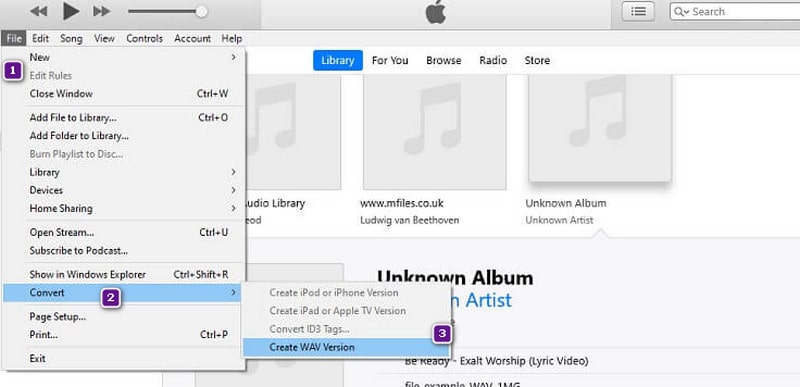
Bahagian 6. Soalan Lazim tentang AAC dan WAV
Apakah penukar AAC ke WAV yang boleh dipercayai yang percuma dalam talian?
The Penukar Video Percuma Vidmore Dalam Talian ialah penukar AAC fileto-WAV berasaskan web yang anda cari.
Adakah AAC format audio terbaik?
Secara umum, AAC bukanlah format audio terbaik.
Mengapa bunyi AAC lebih baik?
Memandangkan AAC mempunyai algoritma pemampatan yang lebih cekap, ia boleh berbunyi lebih baik daripada format lain.
Kesimpulannya
Anda baru sahaja menemui pendekatan terbaik dalam menukar AAC kepada WAV fail. Mereka sebenarnya bukan alat baharu tetapi telah menjadi legenda penukaran audio selama bertahun-tahun sekarang. Oleh itu, anda boleh memastikan bahawa output anda akan menjadi legenda juga, dengan menggunakannya!


